Jak usunąć porywacza przeglądarki Dragon Honey
Porywacz przeglądarkiZnany również jako: Przekierowanie dragonboss.solutions
Otrzymaj bezpłatne skanowanie i sprawdź, czy twój komputer jest zainfekowany.
USUŃ TO TERAZAby korzystać z w pełni funkcjonalnego produktu, musisz kupić licencję na Combo Cleaner. Dostępny jest 7-dniowy bezpłatny okres próbny. Combo Cleaner jest własnością i jest zarządzane przez RCS LT, spółkę macierzystą PCRisk.
Jaką aplikacją jest Dragon Honey?
Po sprawdzeniu doszliśmy do wniosku, że Dragon Honey działa jako porywacz przeglądarki. W szczególności Dragon Honey zmienia ustawienia przeglądarki internetowej, aby promować fałszywą wyszukiwarkę (dragonboss.solutions). Dlatego zaleca się, aby użytkownicy powstrzymali się od dodawania tej aplikacji do swoich przeglądarek i usunęli ją, jeśli jest już dodana.
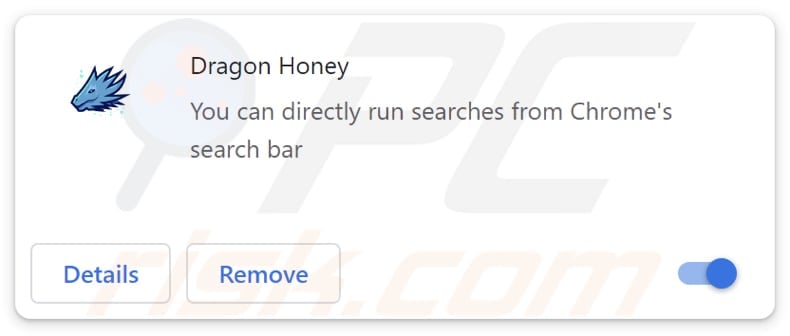
Przegląd porywacza przeglądarki Dragon Honey
Dragon Honey wymusza używanie dragonboss.solutions jako domyślnej wyszukiwarki, strony głównej i strony nowej karty, zmuszając użytkowników do odwiedzania dragonboss.solutions za każdym razem, gdy otwierają przeglądarkę lub nową kartę. Używanie dragonboss.solutions jako wyszukiwarki przekierowuje użytkowników do search.yahoo.com, prawdziwej wyszukiwarki.
Ze względu na brak możliwości generowania jakichkolwiek wyników wyszukiwania, dragonboss.solutions należy do kategorii fałszywych wyszukiwarek. Korzystanie z takich fałszywych wyszukiwarek może prowadzić do obaw związanych z prywatnością. Często zbierają one informacje związane z przeglądaniem (np. historię przeglądania), które mogą zostać wykorzystane do złośliwych celów.
Ponadto fałszywe wyszukiwarki mogą prowadzić użytkowników do złośliwych stron internetowych lub wyświetlać zwodnicze treści (np. wprowadzające w błąd reklamy), zwiększając ryzyko infekcji malware lub innych zagrożeń cyberbezpieczeństwa. Dlatego użytkownicy powinni jak najszybciej usunąć ze swoich przeglądarek aplikacje porywające przeglądarkę, takie jak Dragon Honey.
Warto zauważyć, że usunięcie porywaczy przeglądarki może być trudnym zadaniem. Niektóre porywacze przeglądarki wykorzystują wyrafinowane techniki, aby oprzeć się tradycyjnym metodom usuwania. Aby przezwyciężyć te trudności, użytkownicy często muszą korzystać ze specjalistycznych narzędzi chroniących przed złośliwym oprogramowaniem i postępować zgodnie ze szczegółowymi instrukcjami usuwania.
| Nazwa | Dragon Honey |
| Typ zagrożenia | Porywacz przeglądarki, przekierowanie, porywacz wyszukiwania, pasek narzędzi, niechciana nowa karta |
| Rozszerzenie(a) przeglądarki | Dragon Honey |
| Rzekoma funkcjonalność | Lepsze wrażenia z przeglądania |
| Promowany adres URL | dragonboss.solutions |
| Nazwy wykrycia (dragonboss.solutions) | Nie dotyczy (VirusTotal) |
| Obsługiwany adres IP (dragonboss.solutions) | 104.21.55.216 |
| Zmienione ustawienia przeglądarki | Strona główna, adres URL nowej karty, domyślna wyszukiwarka |
| Objawy | Manipulowane ustawienia przeglądarki internetowej (strona główna, domyślna wyszukiwarka internetowa, ustawienia nowej karty). Użytkownicy zmuszeni są odwiedzać witrynę porywacza i przeszukiwać internet za pomocą jego wyszukiwarek. |
| Metody dystrybucji | Zwodnicze reklamy pop-up, instalatory bezpłatnego oprogramowania (sprzedaż wiązana), fałszywe instalatory Flash Player. |
| Zniszczenie | Śledzenie przeglądarki internetowej (potencjalne problemy prywatności), wyświetlanie niechcianych reklam, przekierowania na podejrzane strony internetowe. |
| Usuwanie malware (Windows) |
Aby usunąć możliwe infekcje malware, przeskanuj komputer profesjonalnym oprogramowaniem antywirusowym. Nasi analitycy bezpieczeństwa zalecają korzystanie z Combo Cleaner. Pobierz Combo CleanerBezpłatny skaner sprawdza, czy twój komputer jest zainfekowany. Aby korzystać z w pełni funkcjonalnego produktu, musisz kupić licencję na Combo Cleaner. Dostępny jest 7-dniowy bezpłatny okres próbny. Combo Cleaner jest własnością i jest zarządzane przez RCS LT, spółkę macierzystą PCRisk. |
Przykłady porywaczy przeglądarki
Porywacze przeglądarki to niechciane programy zaprojektowane w celu przejęcia kontroli nad przeglądarką internetową użytkownika, często bez jego wiedzy i zgody. Te natrętne programy zmieniają ustawienia przeglądarki, takie jak strona główna, domyślna wyszukiwarka i strony nowej karty, przekierowując użytkowników do wcześniej określonych witryn (głównie fałszywych wyszukiwarek).
Większość porywaczy przeglądarki działa podobnie. Przykładami różnych aplikacji porywających przeglądarki są Search Potato, K Searches i Recipe Saver.
Jak zainstalowano Dragon Honey na moim komputerze?
Nieostrożni użytkownicy, którzy szybko klikają monity instalacyjne bez dokładnego sprawdzenia, mogą niechcący zgodzić się na zainstalowanie dodatkowego oprogramowania, w tym porywaczy przeglądarki. Co więcej, automatyczne pobieranie porywaczy przeglądarki może być wyzwalane przez zwodnicze reklamy lub zainfekowane witryny.
Ponadto niewiarygodne witryny internetowe stosują zwodnicze taktyki, prezentując fałszywe alerty systemowe lub reklamy pop-up, które fałszywie informują, że komputer użytkownika jest zainfekowany i namawiają go do pobrania rzekomego zabezpieczenia lub innego narzędzia. Użytkownicy, którzy nieświadomie ulegną tym sztuczkom, mogą zamiast zamierzonego zainstalować oprogramowanie porywające przeglądarkę.
Jak uniknąć instalacji porywaczy przeglądarki?
Zachowaj ostrożność podczas pobierania i instalowania oprogramowania. Pobieraj aplikacje z renomowanych źródeł, takich jak oficjalne strony internetowe i autoryzowane sklepy z aplikacjami, i szczegółowo sprawdzaj każdy etap procesu instalacji. Jeśli to możliwe, wybierz niestandardowe lub zaawansowane ustawienia instalacji i usuń zaznaczenie niechcianego oprogramowania dołączonego.
Unikaj interakcji z podejrzanymi reklamami, alertami pop-up i porównywalnymi treściami w podejrzanych witrynach. W celu zwiększenia bezpieczeństwa zaleca się wdrażanie i rutynową aktualizację godnego zaufania oprogramowania antywirusowego i chroniącego przed malware. Jeśli twój komputer jest już zainfekowany Dragon Honey, zalecamy wykonanie skanowania za pomocą Combo Cleaner Antivirus dla Windows, aby automatycznie usunąć tego porywacza przeglądarki.
Dragonboss.solutions przekierowuje do search.yahoo.com (GIF):
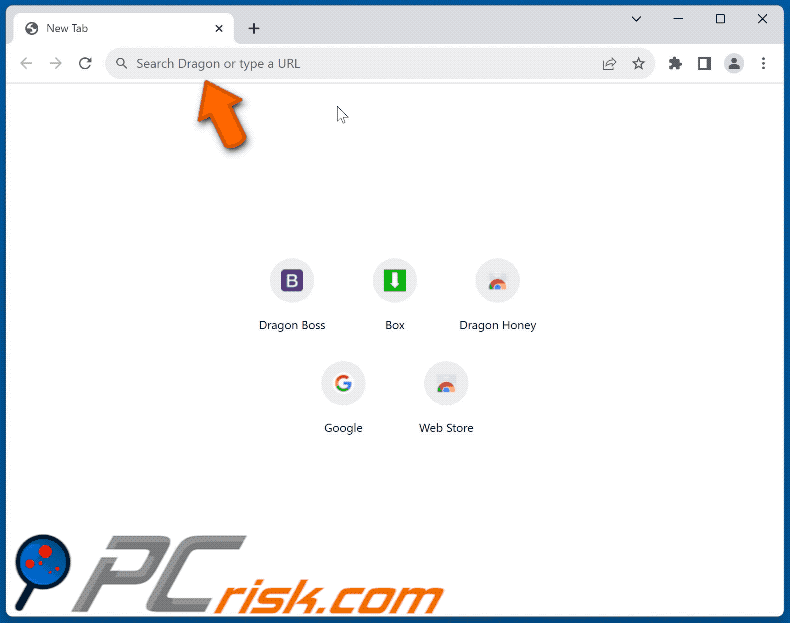
Pozwolenia, o które prosi porywacz przeglądarki Dragon Honey:
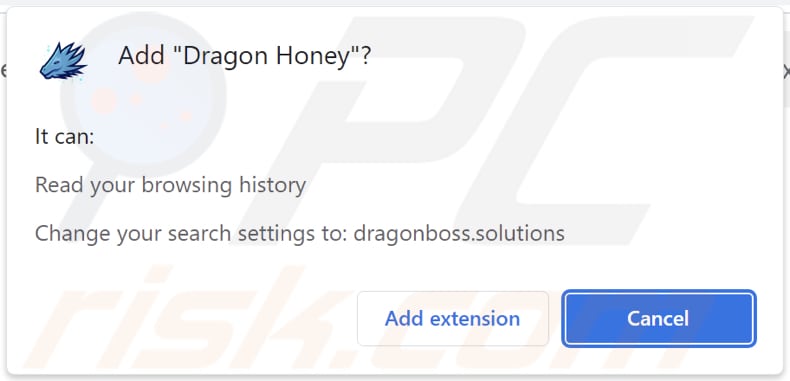
Natychmiastowe automatyczne usunięcie malware:
Ręczne usuwanie zagrożenia może być długim i skomplikowanym procesem, który wymaga zaawansowanych umiejętności obsługi komputera. Combo Cleaner to profesjonalne narzędzie do automatycznego usuwania malware, które jest zalecane do pozbycia się złośliwego oprogramowania. Pobierz je, klikając poniższy przycisk:
POBIERZ Combo CleanerPobierając jakiekolwiek oprogramowanie wyszczególnione na tej stronie zgadzasz się z naszą Polityką prywatności oraz Regulaminem. Aby korzystać z w pełni funkcjonalnego produktu, musisz kupić licencję na Combo Cleaner. Dostępny jest 7-dniowy bezpłatny okres próbny. Combo Cleaner jest własnością i jest zarządzane przez RCS LT, spółkę macierzystą PCRisk.
Szybkie menu:
- Czym jest Dragon Honey?
- KROK 1. Odinstalowanie aplikacji Dragon Honey przy pomocy Panelu sterowania.
- KROK 2. Usuwanie porywacza przeglądarki Dragon Honey z Google Chrome.
- KROK 3. Usuwanie strony domowej i domyślnej wyszukiwarki dragonboss.solutions z Mozilla Firefox.
- KROK 4. Usuwanie przekierowania dragonboss.solutions z Safari.
- KROK 5. Usuwanie zwodniczych wtyczek z Microsoft Edge.
Usuwanie porywacza przeglądarki Dragon Honey:
Użytkownicy Windows 10:

Kliknij prawym przyciskiem myszy w lewym dolnym rogu ekranu i w menu szybkiego dostępu wybierz Panel sterowania. W otwartym oknie wybierz Programy i funkcje.
Użytkownicy Windows 7:

Kliknij Start ("logo Windows" w lewym dolnym rogu pulpitu) i wybierz Panel sterowania. Zlokalizuj Programy i funkcje.
Użytkownicy macOS (OSX):

Kliknij Finder i w otwartym oknie wybierz Aplikacje. Przeciągnij aplikację z folderu Aplikacje do kosza (zlokalizowanego w Twoim Docku), a następnie kliknij prawym przyciskiem ikonę Kosza i wybierz Opróżnij kosz.
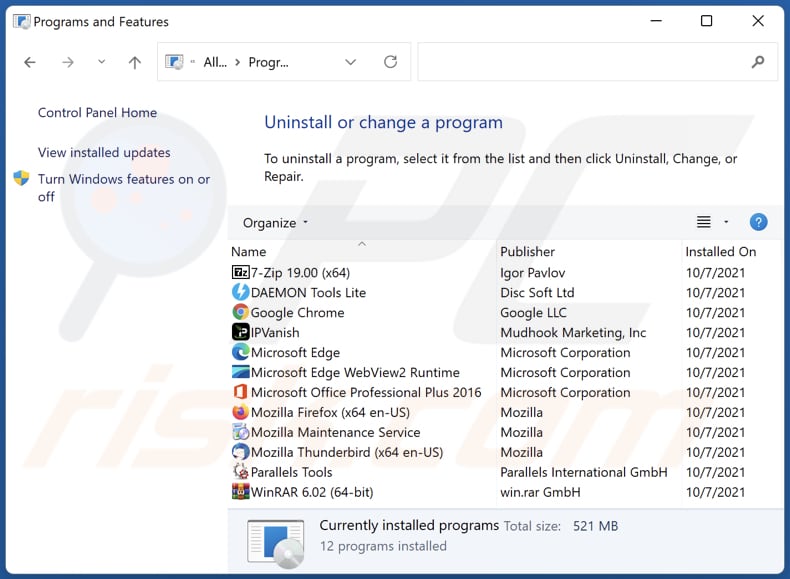
W oknie odinstalowywania programów: poszukaj ostatnio zainstalowanych podejrzanych aplikacji, wybierz te wpisy i kliknij przycisk „Odinstaluj" lub „Usuń".
Po odinstalowaniu potencjalnie niechcianych aplikacji (które powodują przekierowania przeglądarki na stronę dragonboss.solutions), przeskanuj swój komputer pod kątem wszelkich pozostałych niepożądanych składników. Zalecane oprogramowanie usuwania malware.
POBIERZ narzędzie do usuwania złośliwego oprogramowania
Combo Cleaner sprawdza, czy twój komputer został zainfekowany. Aby korzystać z w pełni funkcjonalnego produktu, musisz kupić licencję na Combo Cleaner. Dostępny jest 7-dniowy bezpłatny okres próbny. Combo Cleaner jest własnością i jest zarządzane przez RCS LT, spółkę macierzystą PCRisk.
Usuwanie porywacza przeglądarki Dragon Honey z przeglądarek internetowych:
Film pokazujący jak usunąć przekierowania przeglądarki:
 Usuwanie złośliwych rozszerzeń z Google Chrome:
Usuwanie złośliwych rozszerzeń z Google Chrome:
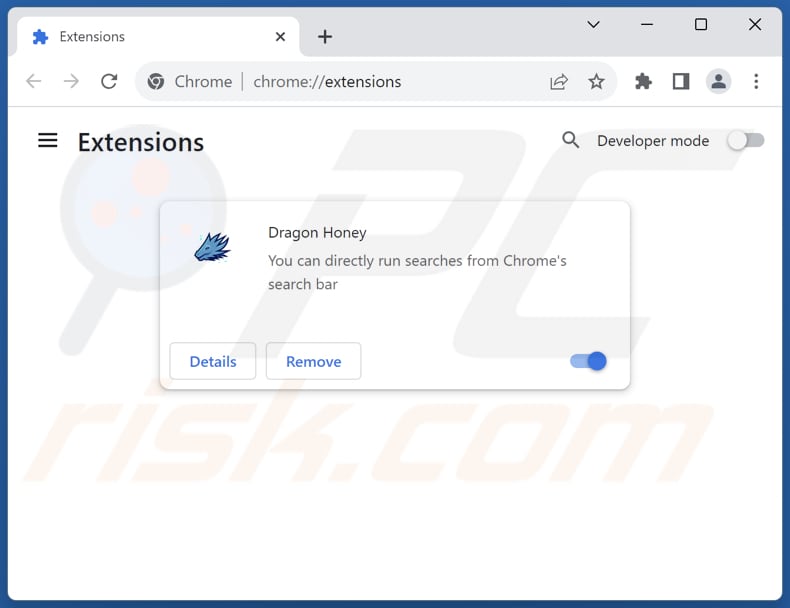
Kliknij ikonę menu Chrome ![]() (w prawym górnym rogu przeglądarki Google Chrome) wybierz „Rozszerzenia" i kliknij „Zarządzaj rozszerzeniami". Znajdź „Dragon Honey" i inne ostatnio zainstalowane podejrzane rozszerzenia, wybierz te wpisy i kliknij „Usuń".
(w prawym górnym rogu przeglądarki Google Chrome) wybierz „Rozszerzenia" i kliknij „Zarządzaj rozszerzeniami". Znajdź „Dragon Honey" i inne ostatnio zainstalowane podejrzane rozszerzenia, wybierz te wpisy i kliknij „Usuń".
Zmiana twojej strony domowej:
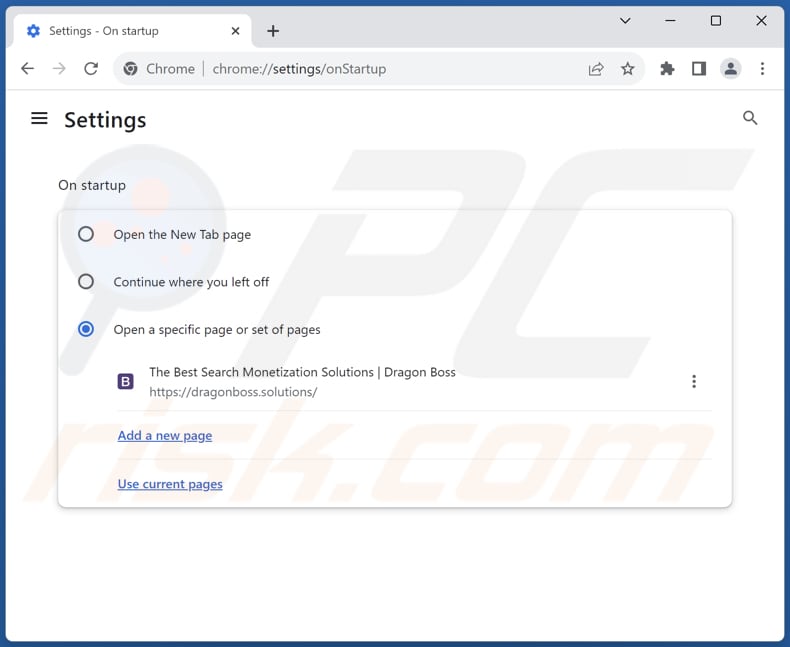
Kliknij ikonę menu Chrome ![]() (w prawym górnym rogu przeglądarki Google Chrome) wybierz „Ustawienia". W sekcji „Przy uruchomieniu" wyłącz „Dragon Honey" i poszukaj adresu URL porywacza przeglądarki (hxxp://www.dragonboss.solutions) poniżej opcji „Otwórz określoną stronę lub zestaw stron". Jeśli jest obecny, kliknij ikonę trzech pionowych kropek i wybierz „Usuń".
(w prawym górnym rogu przeglądarki Google Chrome) wybierz „Ustawienia". W sekcji „Przy uruchomieniu" wyłącz „Dragon Honey" i poszukaj adresu URL porywacza przeglądarki (hxxp://www.dragonboss.solutions) poniżej opcji „Otwórz określoną stronę lub zestaw stron". Jeśli jest obecny, kliknij ikonę trzech pionowych kropek i wybierz „Usuń".
Zmiana twojej domyślnej wyszukiwarki:
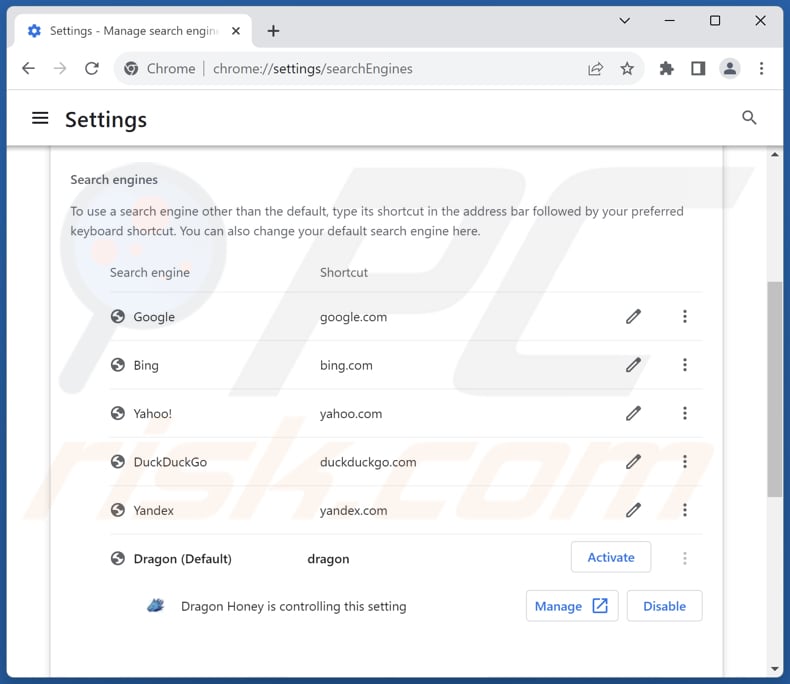
Aby zmienić twoją domyślną wyszukiwarkę w Google Chrome: kliknij ikonę menu Chrome ![]() (w prawym górnym rogu przeglądarki Google Chrome), wybierz „Ustawienia", w sekcji „Wyszukiwarka" kliknij „Zarządzaj wyszukiwarkami...", na otwartej liście poszukaj „dragonboss.solutions", po zlokalizowaniu kliknij trzy pionowe kropki w pobliżu tego adresu URL i wybierz „Usuń".
(w prawym górnym rogu przeglądarki Google Chrome), wybierz „Ustawienia", w sekcji „Wyszukiwarka" kliknij „Zarządzaj wyszukiwarkami...", na otwartej liście poszukaj „dragonboss.solutions", po zlokalizowaniu kliknij trzy pionowe kropki w pobliżu tego adresu URL i wybierz „Usuń".
- Jeśli nadal masz problemy z przekierowaniami przeglądarki i niechcianymi reklamami - Przywróć Google Chrome.
Metoda opcjonalna:
Jeśli nadal masz problem z usunięciem przekierowanie dragonboss.solutions, przywróć ustawienia swojej przeglądarki Google Chrome. Kliknij ikonę menu Chrome ![]() (w prawym górnym rogu Google Chrome) i wybierz Ustawienia. Przewiń w dół do dołu ekranu. Kliknij link Zaawansowane….
(w prawym górnym rogu Google Chrome) i wybierz Ustawienia. Przewiń w dół do dołu ekranu. Kliknij link Zaawansowane….

Po przewinięciu do dołu ekranu, kliknij przycisk Resetuj (Przywróć ustawienia do wartości domyślnych).

W otwartym oknie potwierdź, że chcesz przywrócić ustawienia Google Chrome do wartości domyślnych klikając przycisk Resetuj.

 Usuwanie złośliwych rozszerzeń z Mozilla Firefox:
Usuwanie złośliwych rozszerzeń z Mozilla Firefox:
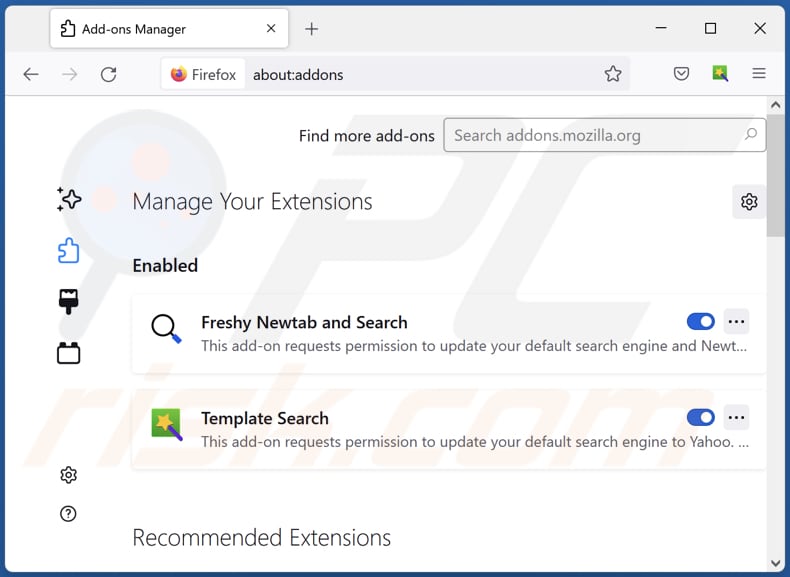
Kliknij menu Firefox ![]() (w prawym górnym rogu głównego okna) wybierz „Dodatki i motywy". Kliknij „Rozszerzenia", w otwartym oknie zlokalizuj „Dragon Honey", a także wszystkie ostatnio zainstalowane podejrzane rozszerzenia, kliknij trzy kropki, a następnie kliknij „Usuń".
(w prawym górnym rogu głównego okna) wybierz „Dodatki i motywy". Kliknij „Rozszerzenia", w otwartym oknie zlokalizuj „Dragon Honey", a także wszystkie ostatnio zainstalowane podejrzane rozszerzenia, kliknij trzy kropki, a następnie kliknij „Usuń".
Zmiana twojej strony domowej:
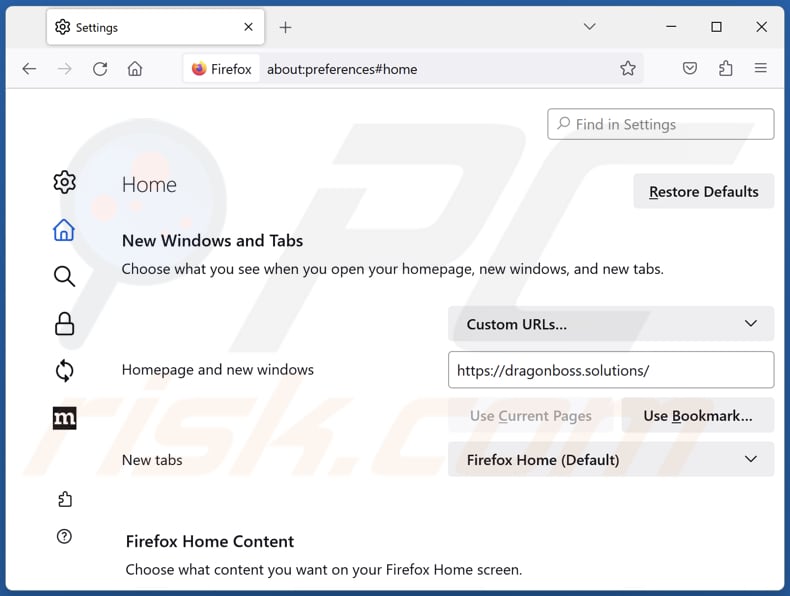
Aby przywrócić twoją stronę domową, kliknij menu Firefox ![]() (w prawym górnym rogu głównego okna), następnie wybierz „Ustawienia", w otwartym oknie wyłącz „Dragon Honey", usuń hxxp://dragonboss.solutions i wprowadź preferowaną domenę, która otworzy się przy każdym uruchomieniu przeglądarki Mozilla Firefox .
(w prawym górnym rogu głównego okna), następnie wybierz „Ustawienia", w otwartym oknie wyłącz „Dragon Honey", usuń hxxp://dragonboss.solutions i wprowadź preferowaną domenę, która otworzy się przy każdym uruchomieniu przeglądarki Mozilla Firefox .
Zmiana twojej domyślnej wyszukiwarki:
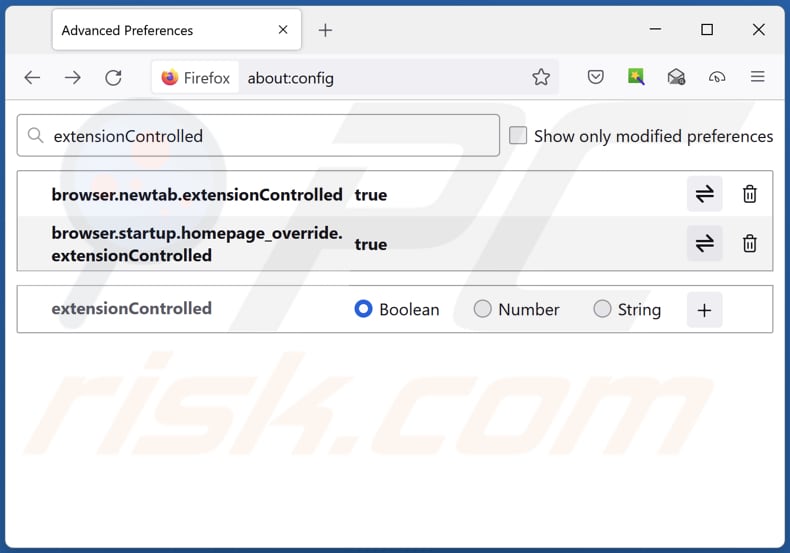
W pasku adresu URL wpisz „about:config" i naciśnij Enter. Kliknij „Zaakceptuj ryzyko i kontynuuj".
W filtrze wyszukiwania u góry wpisz: „extensionControlled". Ustaw oba wyniki na „fałszywe", klikając dwukrotnie każdy wpis lub klikając przycisk ![]() .
.
Metoda opcjonalna:
Użytkownicy komputerów, którzy mają problemy z usunięciem przekierowanie dragonboss.solutions, mogą zresetować ustawienia Mozilla Firefox do domyślnych.
Otwórz Mozilla Firefox i w prawym górnym rogu okna głównego kliknij menu Firefox ![]() . W otworzonym menu kliknij na ikonę Otwórz Menu Pomoc
. W otworzonym menu kliknij na ikonę Otwórz Menu Pomoc![]() .
.

Wybierz Informacje dotyczące rozwiązywania problemów.

W otwartym oknie kliknij na przycisk Reset Firefox.

W otwartym oknie potwierdź, że chcesz zresetować ustawienia Mozilla Firefox do domyślnych klikając przycisk Reset.

 Usuwanie złośliwych rozszerzeń z Safari:
Usuwanie złośliwych rozszerzeń z Safari:

Upewnij się, że Twoja przeglądarka Safari jest aktywna, kliknij menu Safari i wybierz Preferencje....

W otwartym oknie preferencji wybierz zakładkę Rozszerzenia. Zlokalizuj wszelkie ostatnio zainstalowane podejrzane rozszerzenia i odinstaluj je.

W oknie preferencji wybierz zakładkę Ogólne i upewnij się, że Twoja strona domowa jest ustawiona na preferowany URL. Jeżeli jest zmieniona na porywacz przeglądarki, zmień to.

W oknie preferencji wybierz zakładkę Szukaj i upewnij się, że wybrana jest Twoja preferowana wyszukiwarka.
Metoda opcjonalna:
Upewnij się, że Twoja przeglądarka Safari jest aktywna i kliknij menu Safari. Z rozwijanego menu wybierz Wyczyść historię i dane witryn...

W otwartym oknie wybierz całą historię i kliknij przycisk wyczyść historię.

 Usuwanie złośliwych rozszerzeń z Microsoft Edge:
Usuwanie złośliwych rozszerzeń z Microsoft Edge:

Kliknij ikonę menu Edge ![]() (w prawym górnym rogu Microsoft Edge) i wybierz "Rozszerzenia". Znajdź wszelkie ostatnio zainstalowane podejrzane dodatki przeglądarki i usuń je.
(w prawym górnym rogu Microsoft Edge) i wybierz "Rozszerzenia". Znajdź wszelkie ostatnio zainstalowane podejrzane dodatki przeglądarki i usuń je.
Zmień ustawienia strony domowej i nowej zakładki:

Kliknij ikonę menu Edge ![]() (w prawym górnym rogu Microsoft Edge) i wybierz „Ustawienia". W sekcji "Po uruchomieniu" poszukaj nazwy porywacza przeglądarki i kliknij "Wyłącz".
(w prawym górnym rogu Microsoft Edge) i wybierz „Ustawienia". W sekcji "Po uruchomieniu" poszukaj nazwy porywacza przeglądarki i kliknij "Wyłącz".
Zmień swoją domyślną wyszukiwarkę internetową:

Aby zmienić swoją domyślną wyszukiwarkę w Microsoft Edge: Kliknij ikonę menu Edge ![]() (w prawym górnym rogu Microsoft Edge), wybierz "Prywatność i usługi", przewiń w dół strony i wybierz "Pasek adresu". W sekcji "Wyszukiwarki używane w pasku adresu" poszukaj nazwy niechcianej wyszukiwarki internetowej, a po jej zlokalizowaniu kliknij przycisk "Wyłącz" obok niej. Możesz też kliknąć "Zarządzanie wyszukiwarkami". W otwartym menu poszukaj niechcianej wyszukiwarki internetowej. Kliknij ikonę puzzli
(w prawym górnym rogu Microsoft Edge), wybierz "Prywatność i usługi", przewiń w dół strony i wybierz "Pasek adresu". W sekcji "Wyszukiwarki używane w pasku adresu" poszukaj nazwy niechcianej wyszukiwarki internetowej, a po jej zlokalizowaniu kliknij przycisk "Wyłącz" obok niej. Możesz też kliknąć "Zarządzanie wyszukiwarkami". W otwartym menu poszukaj niechcianej wyszukiwarki internetowej. Kliknij ikonę puzzli ![]() obok niej i wybierz "Wyłącz".
obok niej i wybierz "Wyłącz".
Metoda opcjonalna:
Jeśli nadal masz problemy z usunięciem przekierowanie dragonboss.solutions, przywróć ustawienia przeglądarki Microsoft Edge. Kliknij ikonę menu Edge ![]() (w prawym górnym rogu Microsoft Edge) i wybierz Ustawienia.
(w prawym górnym rogu Microsoft Edge) i wybierz Ustawienia.

W otwartym menu ustawień wybierz Przywróć ustawienia.

Wybierz Przywróć ustawienia do ich wartości domyślnych. W otwartym oknie potwierdź, że chcesz przywrócić ustawienia Microsoft Edge do domyślnych, klikając przycisk Przywróć.

- Jeśli to nie pomogło, postępuj zgodnie z tymi alternatywnymi instrukcjami wyjaśniającymi, jak przywrócić przeglądarkę Microsoft Edge..
Podsumowanie:

Porywacz przeglądarki to takiego typu adware, które zmienia ustawienia przeglądarki internetowej użytkownika poprzez zmianę strony domowej i domyślnej wyszukiwarki na pewną domyślną niechcianą stronę internetową. Najczęściej tego typu adware infiltruje system operacyjny użytkownika poprzez pobrania bezpłatnego oprogramowania. Jeśli twoje pobieranie jest zarządzane przez klienta pobierania, należy zrezygnować z instalacji reklamowanych pasków narzędzi lub aplikacji, które chcą zmienić twoją stronę domową i domyślną wyszukiwarkę internetową.
Pomoc usuwania:
Jeśli masz problemy podczas próby usunięcia przekierowanie dragonboss.solutions ze swoich przeglądarek internetowych, powinieneś zwrócić się o pomoc na naszym forum usuwania malware.
Opublikuj komentarz:
Jeśli masz dodatkowe informacje na temat przekierowanie dragonboss.solutions lub jego usunięcia, prosimy podziel się swoją wiedzą w sekcji komentarzy poniżej.
Źródło: https://www.pcrisk.com/removal-guides/28689-dragon-honey-browser-hijacker
Często zadawane pytania (FAQ)
Jaki jest cel zmuszania użytkowników do odwiedzania strony dragonboss.solutions?
To przekierowanie jest częścią strategii polegającej na generowaniu nielegalnego ruchu internetowego w celach zarobkowych, takich jak systemy płatności za kliknięcie lub w celu zbierania danych użytkownika do nieautoryzowanego użycia.
Czy odwiedzanie dragonboss.solutions stanowi zagrożenie dla mojej prywatności?
Odwiedzanie dragonboss.solutions, szczególnie gdy jest powiązane z porywaczem przeglądarki i zidentyfikowane jako fałszywa wyszukiwarka, stwarza potencjalne zagrożenie dla twojej prywatności. Fałszywe wyszukiwarki mogą angażować się w nieautoryzowane zbieranie danych, śledzenie twoich działań online, zapytań i innych nawyków przeglądania.
Jak porywacz przeglądarki przedostał się na mój komputer?
Porywacze przeglądarki są często dystrybuowane za pomocą taktyk inżynierii społecznej, wykorzystujących techniki takie jak zwodnicze powiadomienia przeglądarki, natrętne reklamy i inne strategie manipulacyjne. Sprzedaż wiązana oprogramowania, sieci P2P, nieoficjalne sklepy z aplikacjami i podobne kanały są również wykorzystywane do dystrybucji porywaczy przeglądarki.
Czy Combo Cleaner pomoże mi usunąć porywacza przeglądarki Dragon Honey?
Combo Cleaner skanuje i usuwa z komputera istniejące aplikacje porywające przeglądarkę. Ręczne usunięcie może nie być idealnym rozwiązaniem, ponieważ może występować wielu porywaczy, instalując się nawzajem. Ponadto niektórych ustawień nie można modyfikować, gdy obecny jest porywacz, co powoduje konieczność jednoczesnego usunięcia wszystkich.
Udostępnij:

Tomas Meskauskas
Ekspert ds. bezpieczeństwa, profesjonalny analityk złośliwego oprogramowania
Jestem pasjonatem bezpieczeństwa komputerowego i technologii. Posiadam ponad 10-letnie doświadczenie w różnych firmach zajmujących się rozwiązywaniem problemów technicznych i bezpieczeństwem Internetu. Od 2010 roku pracuję jako autor i redaktor Pcrisk. Śledź mnie na Twitter i LinkedIn, aby być na bieżąco z najnowszymi zagrożeniami bezpieczeństwa online.
Portal bezpieczeństwa PCrisk jest prowadzony przez firmę RCS LT.
Połączone siły badaczy bezpieczeństwa pomagają edukować użytkowników komputerów na temat najnowszych zagrożeń bezpieczeństwa w Internecie. Więcej informacji o firmie RCS LT.
Nasze poradniki usuwania malware są bezpłatne. Jednak, jeśli chciałbyś nas wspomóc, prosimy o przesłanie nam dotacji.
Przekaż darowiznęPortal bezpieczeństwa PCrisk jest prowadzony przez firmę RCS LT.
Połączone siły badaczy bezpieczeństwa pomagają edukować użytkowników komputerów na temat najnowszych zagrożeń bezpieczeństwa w Internecie. Więcej informacji o firmie RCS LT.
Nasze poradniki usuwania malware są bezpłatne. Jednak, jeśli chciałbyś nas wspomóc, prosimy o przesłanie nam dotacji.
Przekaż darowiznę
▼ Pokaż dyskusję